¿Qué es el código 12 y el error en GPU?

Las criptomonedas son el siguiente paso en la evolución del dinero y es accesible a toda persona dispuesta a hacer la inversión en el equipo de minería con GPU necesario para ello, sin embargo esta actividad también requiere de un conocimiento mínimo para poder controlarlo. Igual que cuando compras un coche, debes tener conocimientos para poder conducir, pero también de cómo darle un mantenimiento como por ejemplo cambiar un neumático pinchado, medir el aceite, etc. En los ordenadores también pasa lo mismo y hoy les hablaré del código 12, un error en administrador de dispositivos que afecta a varios dispositivos pero me centraré en las GPU.
Índice de contenido
Introducción Código 12
Desde Junio vengo minando con un equipo modesto que poco a poco gracias a la minería de Zcash he podido ampliarlo de una tarjeta gráfica a cuatro. El siguiente artículo está hecho para ayudar a todos los que como yo, no tienen un conocimiento a nivel profundo o profesional de hardware/software y se han visto afectados por problemas de configuración que parece poco común pero puede llegar a pasar.
Desgraciadamente puede llegar a pasar que compren una GPU (o varias de golpe para minar) y conecten todo pero al iniciar Windows noten que no son reconocidas y al ir a administrador de dispositivos les aparezca ese famoso signo de exclamación advirtiendo que algo erróneo ocurre en ese dispositivo.
Contecto Código 12
Estas minando con tres tarjetas gráficas y todo funciona bien, detienes el minero, instalas la cuarta tarjeta gráfica y de pronto una de tus tarjetas marca un error y la cuarta no aparece en el sistema.
“Este dispositivo no puede encontrar suficientes recursos libres para su uso. (Código 12).
Si quiere usar este dispositivo, deberá deshabilitar uno de los otros dispositivos del sistema.”
Para la desgracia de todos nosotros consumidores cada compañía se lava las manos y no dan una solución real (no me lo estoy inventando, ya que he contactado con ASrock y con Nvidia) así que tenemos que recurrir a algún colega que sea el amo del universo dispuesto a ayudarnos con estos problemas que escapan de nuestras ignorantes manos… Eso o pagar a un negocio especialista que tampoco te aseguran una solución pero si una factura que pagar.
Aquí les presento varias posibles soluciones para el Código 12, todas ellas recopiladas de varias fuentes, tanto en inglés como en español a un problema de conflicto entre Windows 10 y drivers que suele darse tanto con un pc normal con una tarjeta gráfica, como con un rig de minería (más probable con esta segunda), intentaré ponerlo de lo más fácil a lo más complejo y peligroso para nuestros equipos.
ADVERTENCIA
TODO CAMBIO HECHO EN EL SISTEMA ES BAJO TU PROPIA RESPONSABILIDAD Y NI YO NI NADIE EN EL STAFF DE HARDWARESFERA NOS HACEMOS RESPONSABLES DE LOS DAÑOS QUE PUEDAS CAUSAR A TU EQUIPO UTILIZANDO ALGUNA DE ESTAS SOLUCIONES.
Check físico
Antes que nada y aunque suene a “solucionador de problemas” de Windows, mira que lo has conectado todo bien, que no está un cable suelto o que la gpu está bien puesta en su puerto pci/riser, como dije parece tonto pero hasta a los más listos les pasa, si, le ha pasado a Asaltador también.
Has variantes
En el caso de los rig de minería prueba colocando la gpu que da error en otro riser, puede que el riser que uses aunque sea nuevo, venga defectuoso. Intenta colocar la gpu directamente sobre el puerto pcie en al mother board para descartar que sea defecto de la gráfica.
PCI Express en orden
Otro consejo fácil es utilizar los puertos en su orden, es decir 0, 1, 2, 3, 4… y no alternar. Las placas suelen tener serigrafiados el orden, aunque por defecto seria de arriba para abajo empezando por el que está más cerca del cpu.
Actualizaciones
Actualiza los drivers de tu tarjeta de video, a veces Windows se actualiza solo y estas nuevas versiones no son enteramente compatibles con los drivers antiguos de nuestras gráficas.
Administrador de dispositivos
Para llegar hasta aquí simplemente da con el botón derecho del raton en el botón de inicio y escoge administrador de dispositivos, una vez dentro busca el apartado adaptadores de pantalla y busca la tarjeta que marque error, presiona botón derecho sobre ella y deshabilítala y vuélvela a habilitar, posiblemente el ordenador pida reiniciar. Si esto no funciona, vuelve a entrar y esta vez en vez de deshabilitarla, deberás desinstalarla pero cuidando de no eliminar el software controlador y permite que el ordenador solo vuelva a instalar la gráfica (esto puede tardar unos 4 minutos).
Cambiar la memoria virtual
La última versión de Windows 10 pone la memoria virtual en automático, para cambiarlo sigue la siguiente ruta:
Panel de control\Todos los elementos de panel de control\Sistema
Dentro veremos una columna a la izquierda y escogemos la opción Configuración avanzada del sistema nos abrirá una ventana y en la pestaña Opciones avanzadas en rendimiento presionamos en la opción configuración, esto nos abrirá una ventana nueva y escogemos la pestaña de opciones avanzadas y en memoria virtual escogemos cambiar… nuevamente abrirá otra ventana y la opción administrar automáticamente el tamaño del archivo de paginación para todas las unidades debe estar deseleccionada, más abajo seleccionamos tamaño personalizado: y asignaremos el valor “17000” tanto en tamaño inicial como en tamaño máximo, damos en aceptar en cada ventana para guardar los cambios y salir de allí, después reinicia el equipo (Si ponerlo en 17000 no funciona prueba a subirlo a 32000 y vuelve a reiniciar).
Bios
Debes reiniciar el ordenador y presionar F2 para entrar al Bios y dentro debes hacer unos cambios, esta sección en específico puede variar según la mother board que tengas así que ve despacio, léelo todo eh intenta buscar los nombres más similares.
Actualiza la Bios.
para ello sigue la siguiente ruta (en este caso la placa es una Asrock H81 pro BTC R2.0):
TOOL\Internet Flash – DHCP
Esto tienes que hacerlo con el cable Ethernet conectado para que la placa se conecte a internet y busque sus actualizaciones.
Chipset
en este apartado sigue esta ruta:
ADVANCED\Chipset configuration
Dentro tendremos que cambiar varias cosas
- Primary graphics adapter\ PCI express
- PCIE2 Link Speed\ Gen2
- Onboard HD audio\ Disabled
Si tu ordenador es un minero, entonces te convendría deshabilitar todo eso que no necesita.
Puerto COMN, paralelo, audio, grafica integrada, la mayoría de estas están en la siguiente ruta:
ADVANCED\Chipset configuration\Super IO configuration
Pon los puertos en disabled.
Reparación de las entradas de registro asociadas con el Código 12
AVISO: No se recomienda editar manualmente el registro para eliminar las claves inválidas Código 12 a menos que seas un técnico de mantenimiento de PC. La edición incorrecta del registro puede hacer que tu PC deje de funcionar y ocasione daños irreversibles en el sistema operativo. De hecho, una coma mal ingresada puede impedir que tu PC se inicie por completo. La siguiente parte está literalmente copiada de una entrada de soporte de Microsoft.
Haga clic en Inicio, escriba regedit en el cuadro Iniciar búsqueda y, a continuación, haga clic en regedit en la lista de programas . Si se le pide una contraseña de administrador o una confirmación, escriba la contraseña o haga clic en continuar.
Busque la siguiente sub clave del registro y, a continuación, haga clic en ella:
HKEY_LOCAL_MACHINE\SYSTEM\CurrentControlSet\Control\PnP\Pci
Si la entrada de registro HackFlags no está presente, siga estos pasos:
- En el menú Edición, seleccione Nuevo y, a continuación, haga clic en valor DWORD (32 bits).
- Escriba HackFlags, a continuación, presione ENTRAR.
- En el menú Edición, haga clic en Modificar.
- En el cuadro información del valor, escriba 400, haga clic en Hexadecimal en el área Base y, a continuación, haga clic en Aceptar.
- Salga del Editor del Registro.Si la entrada de registro HackFlags está presente, siga estos pasos:
- Haga HackFlags, a continuación, haga clic en Modificar.
- En el cuadro información del valor, escriba 400, haga clic en Hexadecimal en el área Base y, a continuación, haga clic en Aceptar.
- Salga del Editor del Registro.
Por último y talvez no tan difícil pero si un poco molesta es que tras mi investigación, muchos foros e incluso soporte técnico de Asrock o Microsoft dicen que el problema es la versión (build) 1709 de Windows 10 y que la única forma de solucionarlo es regresar a la versión anterior, es decir la 1703 de Windows 10 lo cual para casi el 100% de los usuarios significa reinstalar Windows con su consecuente reinstalación y reconfiguración del minero y reconfigurar todo Windows. Como actualización en el foro de BitcoinTalk dicen que Windows 10 ha sacado una actualización el día 4 de Enero la cual ya soluciona este problema, así que primero prueba actualizando de nuevo Windows y si no funciona, reinstalar entonces la versión correcta.
Si has tenido este problema o lo tienes por favor coméntalo, si lo has resuelto también, ya que servirá para otros y si usas alguna de estas opciones presentadas y te funciona también.




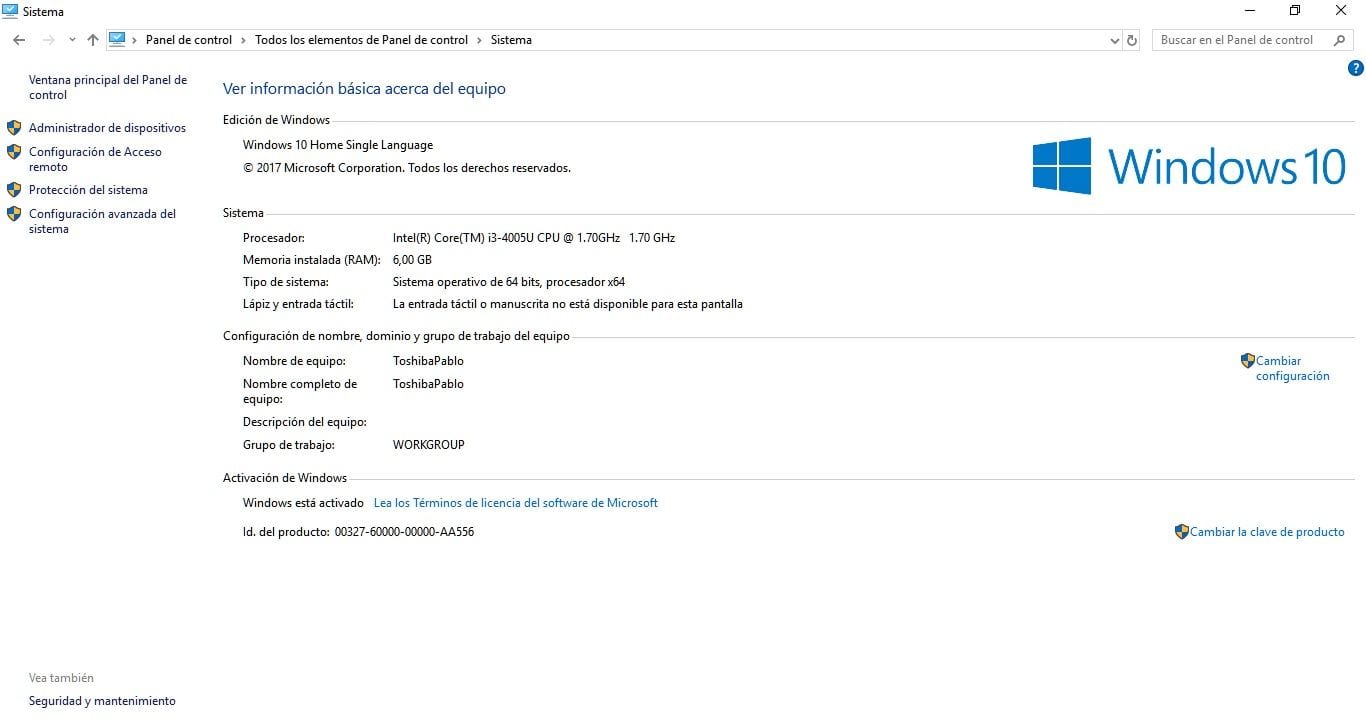
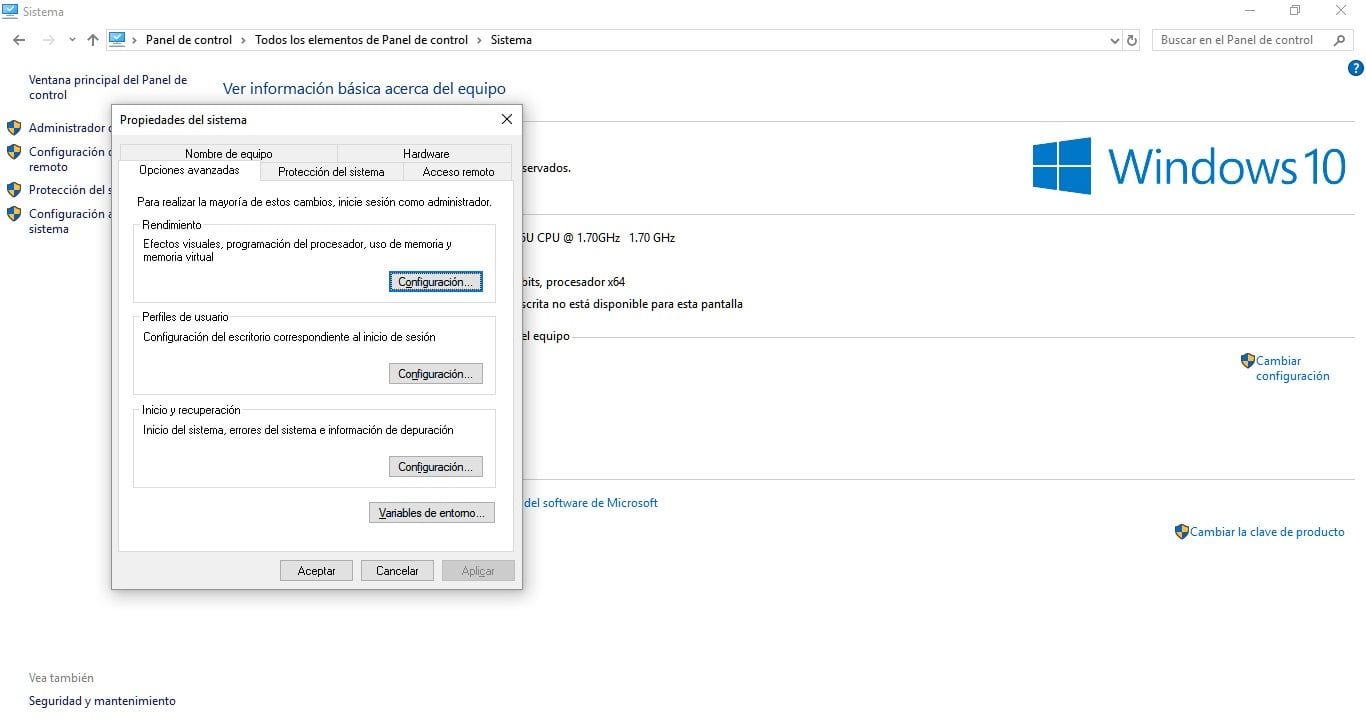
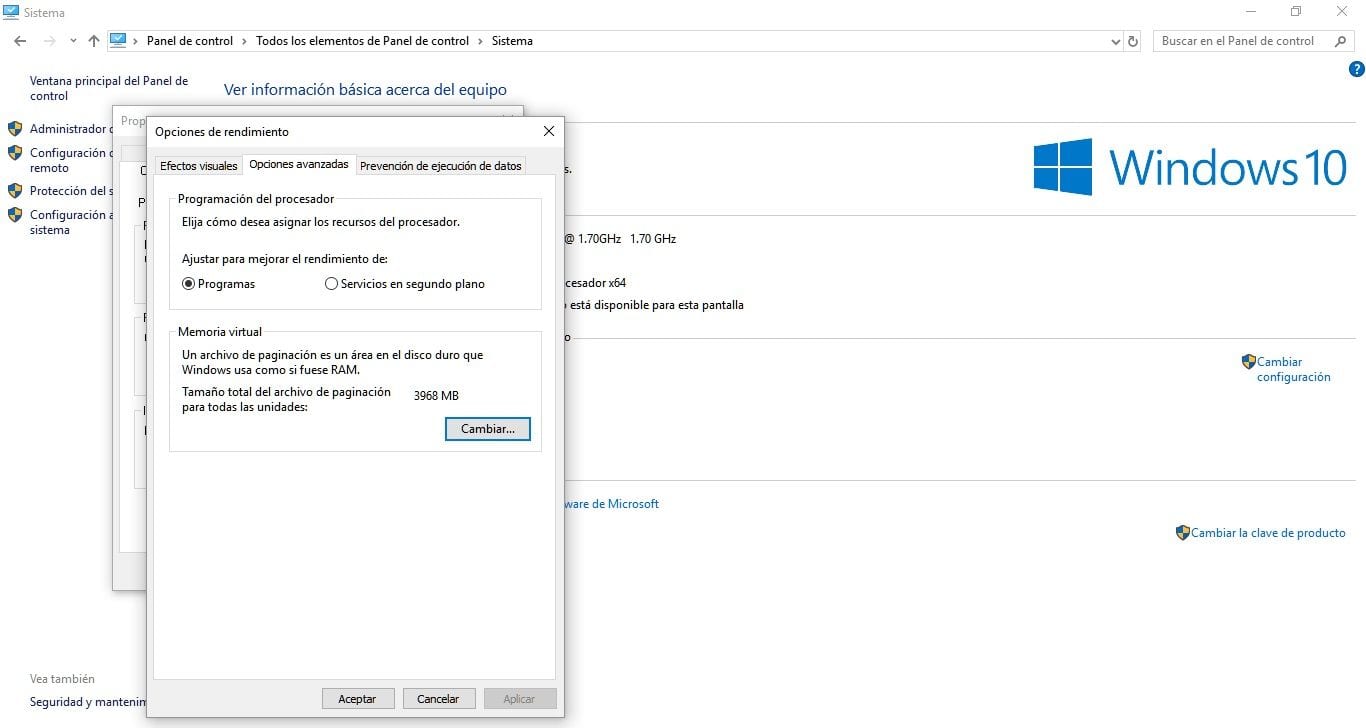
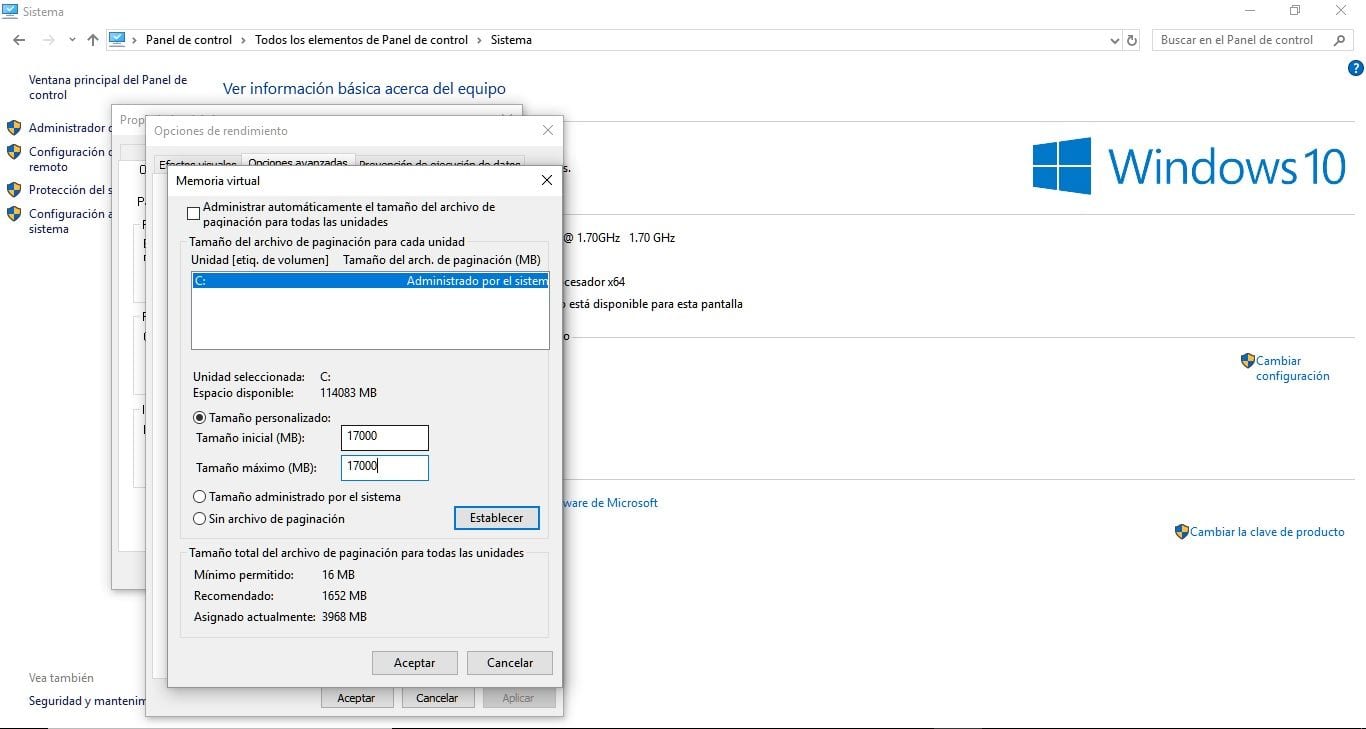




A mi me pasaba, una de las pantallas que tengo no me conectaba despues de actualizar windows 10. Fue a administrador de dispositivos, boton derecho sobre la tarjeta que da el error, desabilitas el dispositivo, reinicias y lo vuelves a habilitar. A mi me ha funcioando.
Un saludo
En mi caso la solución fue reinstalar completamente windows 10 a la version que mencione.
Hola Pablo.
Compre una exp gdc v8.5 para colocar una gpu externa (gtx 1060 6gb) en mi hp elitebook 8760w, pero tuve problemas al principio, no reconocía la expresscard y cuando la reconoció instale los drivers y de ahí tengo el error código 12 falta de recursos. Puedes aconsejarme que puedo hacer?
Muchas gracias.
A mí me ha funcionado el deshabilitar y volver a habilitar el dispositivo